发布时间:2022-08-04 10: 59: 54
品牌型号:联想DESKTOP-BFFMAVP
系统:Windows 10 专业版
软件版本:Beyond Compare 4.3.0
程序员需要维护大量代码,有时对于自己的修改内容记忆不是很清楚了,这时就需要对比代码。找到一款好用的代码对比工具可以大幅提高工作效率。下面笔者就带大家看下“代码对比工具有哪个好”,并介绍下”代码对比工具的使用方法”。
一、代码对比工具有哪个好
我们先分析下代码比较工具需要具备的功能:
(1)首先,不同编程语言代码格式不同,因此代码对比工具需要包含如c、java、python等多种主流的代码格式;
(2)然后,是代码文件数量,代码一般以源码包的形式存在,因此工具需要支持文件夹比较;
(3)最后,工具应该简单易用,差异项显示清晰,可统计差异个数,快速跳转至差异行。
根据以上功能要求,笔者选择了以下几款软件,供大家参考:
1、Beyond Compare
Beyond Compare是一款专业的代码比较工具。
它的优点是快速、差异显示明显、支持多种规则的比对。它可以很快的对比出源码文件及源码包的不同之处,通过不同的颜色区分出。通过“仅显示差异”功能可以快速查找差异行。此外,对其它文件格式如excel、图片等的比对也支持较好。下图为使用Beyond Compare进行python代码比较的界面。
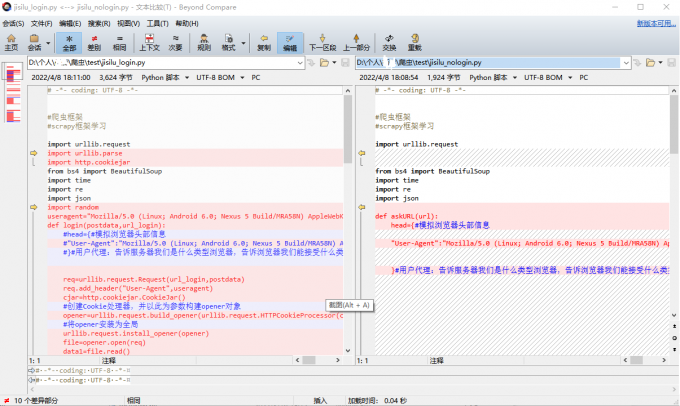
2、Kdiff3
Kdiff3是一款轻量级的的代码比较工具。更早的版本甚至提供免安装的版本,Windows的支持版本是后续发展出来的,界面设计比较简单,功能也相对简单。

3、Diffuse
Diffuse的优点与Kdiff3相似,也是比较便捷的代码比较工具。界面与Kdiff3很相近。它的优点是支持命令行提示,快速、便捷。当然同时也具备基于GUI的窗口工具包。在命令行应用中也支持语言的语法高亮显示。此外,Diffuse还支持快速跳转功能。
二、代码对比工具的使用方法
Beyond Compare功能比较全面,其它软件使用界面类似。下面以Beyond Compare为例说明怎么对比代码。
1、创建会话:
因为代码一般以源码包的形式存在,代码文件不止一个,需要进行文件夹比较,因此创建会话时,我们选择“文件夹比较”。如果是两个代码文件的比较,则选择“文本比较”。
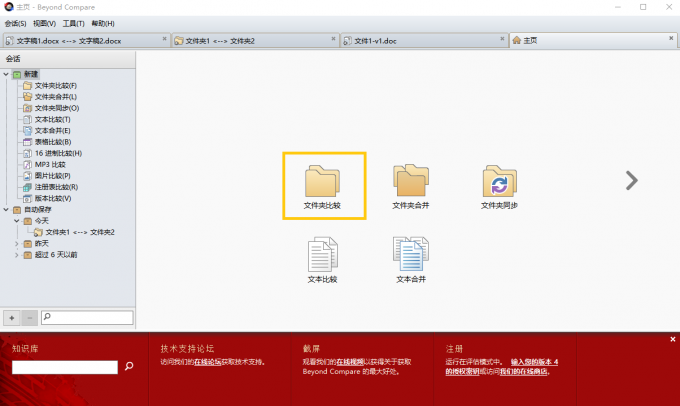
2、文件夹比较:
进入会话页面后,选择源码的文件夹。比较结果会立即显示,文件夹中不同的文件会以红色字体标注。
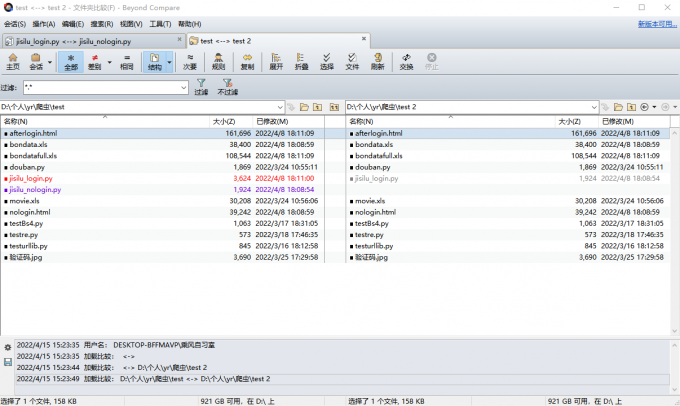
3、代码比较:
点击红色的差异文件(图中jisilu_login.py)后,即可进入文件比较页面,源码类型自动识别无需选择。差异行以及文字会以红色背景显示。如果点击“差别”按钮后可以仅显示差异内容。
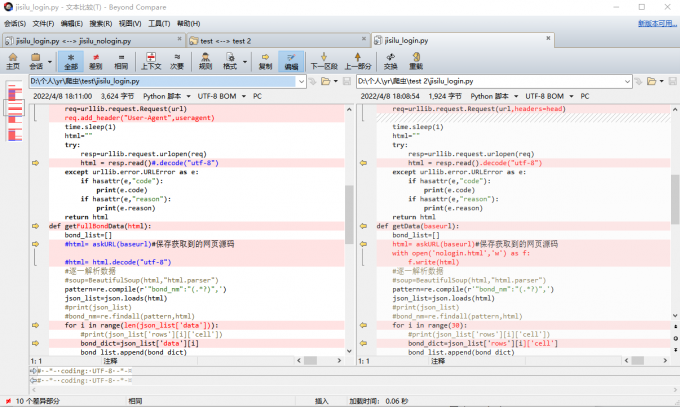
三、比较结果如何导出
我们有时会需要将差异项导出,发给其他人员,或者自己留存,这时可以用到Beyond Compare的报告功能。
具体操作步骤如下:
1、点击“会话”->“文本比较报告”;
2、进入文本比较报告页面后,选择“报告布局”,这里推荐“边并排”,显示比较清楚,其它方式大家可以自行体验;
3、选择报告格式,交互的话建议使用html报告格式,这样的页面信息比较丰富;
4、查看报告,保存报告并打开后,可以查看报告信息,内容与如啊年界面中看到的比较相似,相同的、不同的内容都展示出来了。
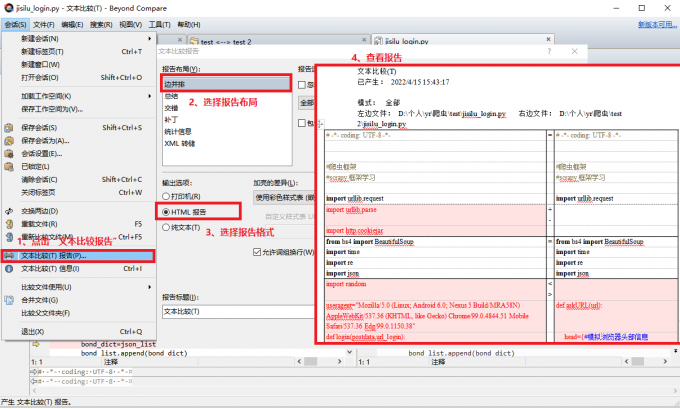
综上,笔者分析了代码比对工具应具备的功能,并列举了常用的工具,然后以Beyond Compare为例,介绍了代码比对的过程,希望可以帮到各位读者。
署名:本鹿
展开阅读全文
︾